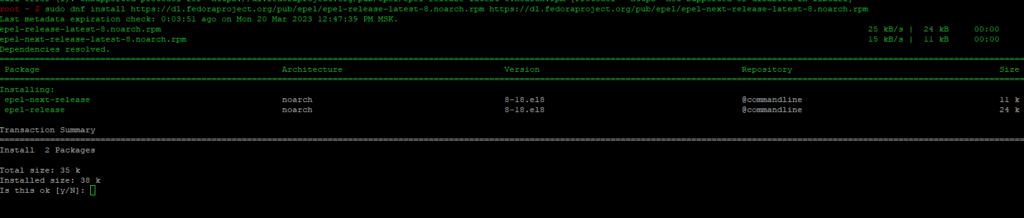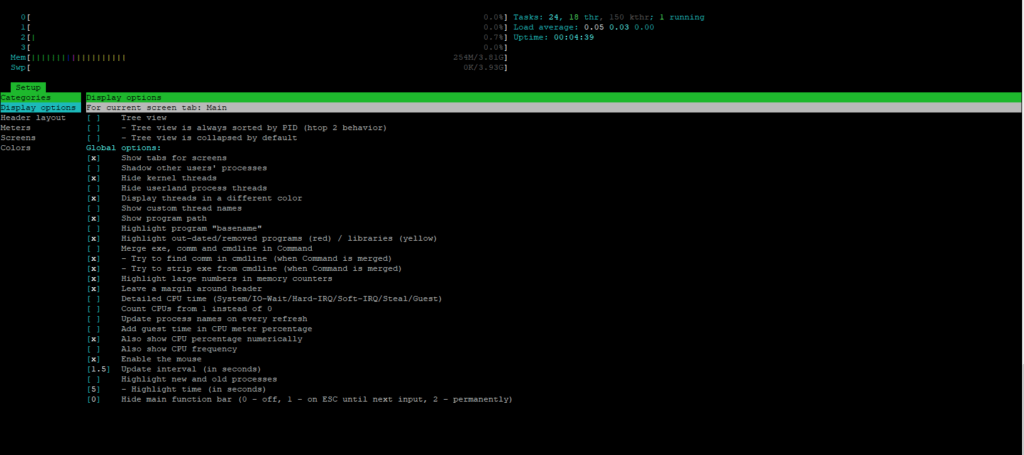Htop - это отличный инструмент для тех, кто хочет поближе познакомиться с тем, что происходит внутри компьютера. В следующем руководстве вы узнаете, как установить Htop Interactive Process Viewer на Rocky Linux 9 или Rocky Linux 8 с помощью репозитория Enterprise Linux Extra Packages, используя терминал командной строки.
Рекомендуемые шаги перед установкой
Прежде всего, перед началом установки обновите систему, чтобы исключить конфликты во время установки.
| 1 | sudo dnf upgrade --refresh |
Установка интерактивного просмотрщика Htop
По умолчанию в Rocky Linux Htop не доступен из потока приложений, поэтому сначала вам понадобится репозиторий EPEL.
Включите репозиторий EPEL
Импорт EPEL для Rocky Linux 9 (EL9)
Сначала включите CRB.
| 1 | sudo dnf config-manager --set-enabled crb |
Затем установите EPEL с помощью следующей команды терминала (dnf).
| 1 2 3 | sudo dnf install \ https://dl.fedoraproject.org/pub/epel/epel-release-latest-9.noarch.rpm \ https://dl.fedoraproject.org/pub/epel/epel-next-release-latest-9.noarch.rpm |
Импорт EPEL для Rocky Linux 8 (EL8)
Как и в Rocky Linux 9, установите EPEL с помощью следующей команды терминала (dnf), чтобы установить репозиторий EPEL для Rocky Linux 8.
| 1 2 3 | sudo dnf install \ https://dl.fedoraproject.org/pub/epel/epel-release-latest-8.noarch.rpm \ https://dl.fedoraproject.org/pub/epel/epel-next-release-latest-8.noarch.rpm |
Установка Htop
Чтобы продолжить установку, выполните следующую команду.
| 1 | sudo dnf install htop -y |
Подтвердите установку и сборку версии с помощью команды htop -version.
| 1 | htop --version |
Пример вывода:
Как использовать Htop - Команды терминала
Как следует из названия, используйте следующую команду, чтобы вызвать Htop в терминале.
| 1 | htop |
Когда вы впервые откроете Htop и посмотрите на него, я бы посоветовал нажать кнопку F2 и начать выполнять некоторые настройки, так как вы можете настроить или добавить недостающие вещи, которые вы хотели бы видеть.
Пример меню конфигурации:
К команде Htop можно добавить дополнительные опции, например, некоторые стандартные параметры, приведенные ниже.
| Параметр | Функция |
| -d --delay=10 | Укажите частоту обновления в 1/10 секунды |
| -C --no-color | Запуск без цветов |
| -h --help | Показать быструю справку |
| -u --user=username | Показывать только указанного пользователя |
| -s --sort-key | Сортировать по определенному столбцу. Список разрешенных имен столбцов может быть выведен в справке htop -s с помощью команды |
| -v --version | Показать версию Htop |
Одним из наиболее распространенных параметров является задержка частоты обновления Htop, поскольку у многих это приложение постоянно запущено для мониторинга производительности системы или сети.
| 1 | htop -d 10 |
Как упоминалось выше, здесь добавлена десятисекундная задержка, но вы можете указать любое значение в секундах.
Клавиатурные шорткаты Htop
Ниже приведен список наиболее часто используемых сочетаний клавиш.
| Клавиши | Функция |
| ← , ↑ , → , ↓ | Прокрутка списка процессов |
| ⇧ + U | Удалить все метки |
| . or , | Инкрементный поиск PID |
| F1 , ? , H | Показать справку |
| U | Показать процессы пользователя |
| F2 , ⇧ + S | Открыть настройки и изменить параметры |
| ⇧ + H | Показать/скрыть потоки пользователя |
| F3, ⇧ + / | Инкрементный поиск имени процесса |
| ⇧ + K | Показать/скрыть потоки ядра |
| F4, \ | Фильтр по имени |
| ⇧ + F. | Прикрепить курсор к процессу |
| F5 , T | Активировать/деактивировать древовидное представление |
| + , – | Развернуть/свернуть дерево |
| F6, > | Выберите столбец для сортировки |
| ⇧ + P | Сортировать процессы по использованию ЦП |
| F7 | Уменьшить значение Nice |
| ⇧ + M | Сортировать процессы по использованию памяти |
| F8 | Увеличить значение Nice |
| ⇧ + T | Сортировать процессы по времени |
| F9, K | Завершить процесс или процессы за день |
| L | Открыть файлы с помощью lsof open |
| F10 , Q , Ctrl + C | прервать |
| S | Системные вызовы stracetrace |
| Space bar | Пометить процесс |
| ⇧ + L | Отследить библиотеку ltracecalls |
| I | Контроль ввода/вывода |
Дополнительные команды и советы
Удаление (деинсталляция) Htop
Удалить Htop из вашей системы очень просто. Используйте следующую команду.
| 1 | sudo dnf autoremove htop -y |
Рекомендуется оставить установленным EPEL, так как этот репозиторий предоставляет множество альтернативных пакетов, которые могут понадобиться вам в будущем.
Заключение
В этом руководстве было продемонстрировано, как установить интерактивный просмотрщик Htop на Rocky Linux 9 или 8, импортировав репозиторий EPEL и установив просмотрщик для альтернативной замены "команды top". В целом, большинство пользователей предпочитают использовать Htop вместо традиционного просмотрщика Top. Он фантастический и легкий по сравнению с другими вариантами, такими как системный монитор Glance, и хорошо подходит для пользователей настольных компьютеров и серверов.